- Wissensdatenbank
- Marketing
- Social Media
- Überprüfen Sie Ihre veröffentlichten sozialen Posts
Überprüfen Sie Ihre veröffentlichten sozialen Posts
Zuletzt aktualisiert am: 18 November 2025
Mit einem der folgenden Abonnements verfügbar (außer in den angegebenen Fällen):
-
Marketing Hub Professional, Enterprise
Überprüfen Sie alle veröffentlichten Beiträge Ihrer Social-Media-Netzwerke in HubSpot. Vergleichen Sie die Leistungsdaten von Posts, z. B. Klicks und Freigaben, um festzustellen, welche Posts am meisten Aufmerksamkeit erregen. Sie können die allgemeinen Leistungsdaten in der Tabelle der veröffentlichten Posts einsehen oder einzelne Posts nebeneinander vergleichen.
Einschränkungen und Wissenswertes
Wenn Sie Ihre veröffentlichten Social-Media-Beiträge überprüfen, beachten Sie die folgenden Datenbeschränkungen:
- Aufgrund der Datenaufbewahrungsrichtlinie von LinkedIn werden alle LinkedIn-Daten (Impressionen, Klicks, Interaktionen usw.) nach einem Jahr von HubSpot gelöscht . Sie können diese Daten weiterhin einsehen, indem Sie sich bei Ihrem verknüpften LinkedIn-Konto anmelden.
- Es kann bis zu einem Tag dauern, bis Beiträge, die direkt in Ihren Social-Media-Konten veröffentlicht werden , im Social-Media-Tool angezeigt werden.
Veröffentlichte Social-Media-Beiträge überprüfen und filtern
- Klicken Sie in Ihrem HubSpot-Account auf Marketing und dann auf Social Media.
- Wählen Sie Ihre Filter aus und wenden Sie sie an:
- Benutzer und Teams: Filtern Sie nach Benutzer oder Team
- Accounts: filtert nach den sozialen Accounts der Posts.
- Veröffentlicht von: filtert nach dem Ort der Veröffentlichung der Posts:
- Überall: zeigt Posts an, die sowohl von HubSpot als auch direkt von Ihren sozialen Accounts veröffentlicht wurden.
- Dieser HubSpot Account: zeigt nur Posts an, die von HubSpot aus veröffentlicht wurden.
- Externe Quelle: zeigt nur Posts an, die direkt in Ihren sozialen Accounts veröffentlicht wurden. Extern veröffentlichte Posts können bis zu einen Tag dauern, bis sie im Social Tool erscheinen.
- Datumsbereich: filtert nach dem Datumsbereich, in dem die Posts veröffentlicht wurden.
- Kampagne: filtert nach der zugehörigen Kampagne der sozialen Posts.
-
Erstellt von: filtert einen bestimmten Benutzer, der einen Post ursprünglich veröffentlicht hat.
Die für veröffentlichte Beiträge angezeigten Social-Media-Kennzahlen verwalten
Sie können anpassen, welche Metriken in der Tabelle der veröffentlichten Posts angezeigt werden:
- Klicken Sie in Ihrem HubSpot-Account auf Marketing und dann auf Social Media.
- Klicken Sie oben in der Tabelle auf Spalten verwalten.
- Suchen Sie im Dialogfeld auf der linken Seite nach den Eigenschaften oder durchsuchen Sie diese.
- Um eine Eigenschaft als ausgewählte Spalte hinzuzufügen, aktivieren Sie das Kontrollkästchen neben der Eigenschaft.
- Um Spalten zu entfernen, klicken Sie auf das X rechts neben der Eigenschaft im Bereich Ausgewählte Spalten .
- Um die Spalten neu anzuordnen, ziehen Sie die Eigenschaften in den Bereich Ausgewählte Spalten und legen Sie sie dort ab.
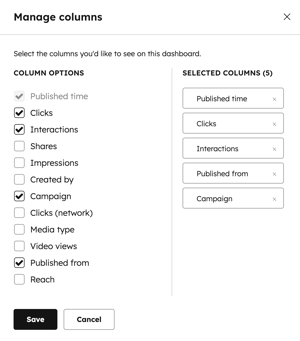
- Wenn Sie mit dem Anpassen Ihrer Spalten fertig sind, klicken Sie auf Speichern.
- Oben in der Tabelle können Sie auf eine Spaltenüberschrift klicken, um Ihre Beiträge nach einer bestimmten Kennzahl zu sortieren.
Verfügbare Kennzahlen für Social-Media-Beiträge
Sie können die folgenden Kennzahlen zur Tabelle veröffentlichte Beiträge hinzufügen:
- Klicks: die Anzahl der Klicks auf einen über HubSpot veröffentlichten Post.
- Klicks (Netzwerk): die Anzahl der Klicks auf Posts, die vom Netzwerk auf verschiedenen Elementen veröffentlicht wurden. (d.h. Profilbild, Account-Name).
- Interaktionen: die Anzahl der Likes, Reaktionen und Kommentare für Ihren Post.
- Shares: die Häufigkeit, mit der der Beitrag geteilt wurde, einschließlich Reposts von Beiträgen von einem verknüpften X-Konto.
- Impressionen: die Anzahl der Aufrufe des Posts.
- Erstellt von: dem Benutzer, der den Post erstellt und veröffentlicht hat. Diese Metrik ist nur verfügbar, wenn Sie den Post von HubSpot aus veröffentlicht haben.
- Kampagne: die zugehörige HubSpot-Kampagne.
- Medientyp: die Art der Medien, die in Ihrem Post enthalten sind, z. B. ein Foto oder ein Video.
- Videoaufrufe: die Anzahl der Aufrufe, die ein Video in Ihrem Post erhalten hat.
- Veröffentlicht von: der Veröffentlichungsort des Posts, entweder von HubSpot oder von extern.
- Reichweite: Die Anzahl der eindeutigen Accounts, die Ihren Beitrag mindestens einmal aufgerufen haben.
Vergleichen Sie die Leistung Ihrer veröffentlichten sozialen Posts
Nachdem Sie mehrere soziale Posts über HubSpot veröffentlicht haben, können Sie auch Leistungsdaten zwischen bestimmten Posts vergleichen und sehen, welche Posts das meiste Engagement erzeugen.
Zum Vergleich Ihrer Posts:
- Klicken Sie in Ihrem HubSpot-Account auf Marketing und dann auf Social Media.
- Klicken Sie oben rechts auf Social Post vergleichen.
- Klicken Sie auf jedes Post Dropdown-Menü, suchen Sie dann nach einem Post, den Sie analysieren möchten, und wählen Sie ihn aus.
- Klicken Sie auf Post hinzufügen , um einen weiteren Post hinzuzufügen, den Sie mit Ihren beiden ursprünglichen Posts vergleichen können. Sie können bis zu zehn Social-Media-Beiträge gleichzeitig vergleichen.
